Substitua o PowerShell pelo prompt de comando no menu de contexto no Windows 10
Publicados: 2017-09-13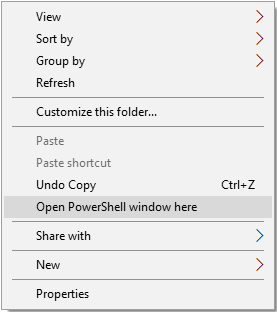
Substitua o PowerShell pelo prompt de comando no menu de contexto do Windows 10: se você atualizou recentemente para a atualização de criadores mais recente do Windows 10, talvez já tenha notado que, ao pressionar Shift e clicar com o botão direito do mouse em qualquer pasta, a opção "Abrir janela de comando aqui" tem foi substituído por “Abra a janela do PowerShell aqui”. Embora muitas pessoas não saibam o que é o powershell, como a Microsoft espera que eles usem essa funcionalidade? Bem, é por isso que reunimos este guia que mostrará como adicionar a opção “Abrir janela de comando aqui” no menu de contexto do Explorador de Arquivos novamente.
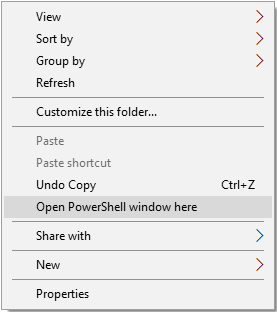
Além disso, a opção de prompt de comando no menu Iniciar é substituída pelo PowerShell com a atualização mais recente dos criadores, mas felizmente ela pode ser restaurada por meio das configurações do Windows. Mas, infelizmente, não há opção/configurações para substituir a opção "abrir janela de comando aqui" no menu de contexto do botão direito do mouse no Windows 10. Portanto, sem perder tempo, vamos ver como substituir o PowerShell pelo prompt de comando no menu de contexto no Windows 10 com a ajuda do guia listado abaixo.
Conteúdo
- Substitua o PowerShell pelo prompt de comando no menu de contexto no Windows 10
- Método 1: Use a correção do registro
- Método 2: criar entradas de registros manualmente
- Como remover a janela Open PowerShell aqui do menu de contexto no Windows 10
Substitua o PowerShell pelo prompt de comando no menu de contexto no Windows 10
Certifique-se de criar um ponto de restauração apenas no caso de algo dar errado.
Método 1: Use a correção do registro
Nota: Se você não quiser usar esse método, tente o método 2, que permite editar manualmente as entradas do Registro para corrigir o problema.
1. Abra o arquivo vazio do Bloco de Notas e cole o seguinte texto como está:
Editor de registro do Windows versão 5.00 [HKEY_CLASSES_ROOT\Directory\shell\cmdprompt] @="@shell32.dll,-8506" "Estendido"="" "NoWorkingDirectory"="" [HKEY_CLASSES_ROOT\Directory\shell\cmdprompt\command] @="cmd.exe /s /k pushd \"%V\"" [HKEY_CLASSES_ROOT\Directory\Background\shell\cmdprompt] @="@shell32.dll,-8506" "Estendido"="" "NoWorkingDirectory"="" [HKEY_CLASSES_ROOT\Directory\Background\shell\cmdprompt\command] @="cmd.exe /s /k pushd \"%V\"" [HKEY_CLASSES_ROOT\Drive\shell\cmdprompt] @="@shell32.dll,-8506" "Estendido"="" "NoWorkingDirectory"="" [HKEY_CLASSES_ROOT\Drive\shell\cmdprompt\command] @="cmd.exe /s /k pushd \"%V\""
2.Clique em Arquivo e em Salvar como no menu do Bloco de Notas.
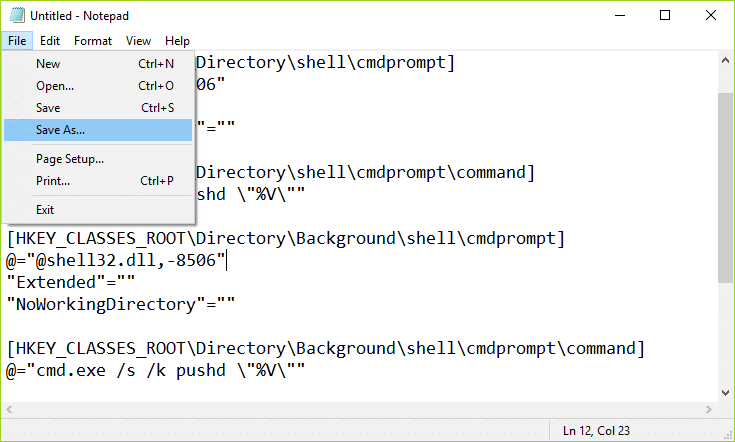
3.Na lista suspensa Salvar como tipo, selecione “ Todos os arquivos. “
4.Digite o nome do arquivo como cmdfix.reg (a extensão .reg é muito importante).
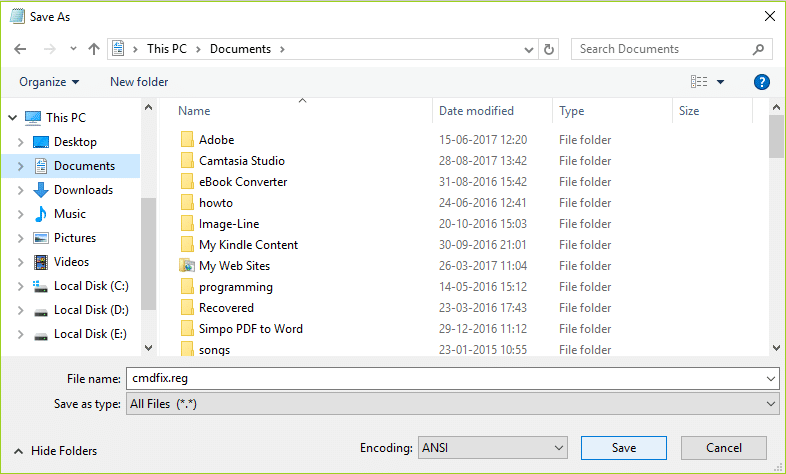
5.Agora navegue até o local onde deseja salvar o arquivo e clique em Salvar.
6.Clique duas vezes no arquivo e clique em Sim para continuar e isso adicionará a opção “ Abrir janela de comando aqui ” no menu de contexto.
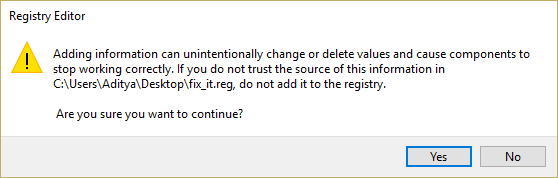
7. Agora, se você deseja remover a opção "Abrir janela de comando aqui" do menu de contexto, abra o arquivo do bloco de notas e cole o conteúdo abaixo:
Editor de registro do Windows versão 5.00 [-HKEY_CLASSES_ROOT\Directory\shell\cmd2] [-HKEY_CLASSES_ROOT\Directory\Background\shell\cmd2] [-HKEY_CLASSES_ROOT\Drive\shell\cmd2] [-HKEY_CLASSES_ROOT\LibraryFolder\Background\shell\cmd2]
8.Selecione o tipo Salvar como como “ Todos os arquivos. ” e nomeie o arquivo como Defaultcmd.reg.
9.Clique em Salvar e dê um duplo clique no arquivo para remover a opção do menu de contexto. Agora, isso substituiria o PowerShell pelo prompt de comando no menu de contexto, caso contrário, continue para o próximo método.
Método 2: criar entradas de registros manualmente
1. Pressione a tecla Windows + R, digite regedit e pressione Enter para abrir o Editor do Registro.
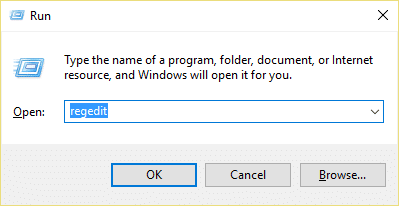
2. Navegue até o seguinte caminho de registro:
HKEY_CLASSES_ROOT\Directory\shell\cmd
3.Clique com o botão direito do mouse na pasta cmd e clique em Permissões.
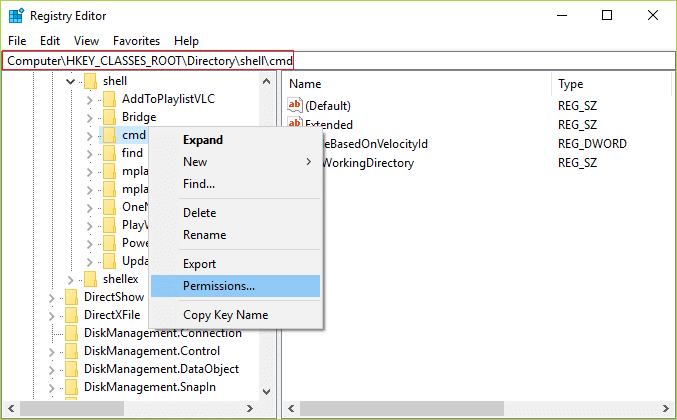
4. Agora, na guia Segurança, clique no botão Avançado .
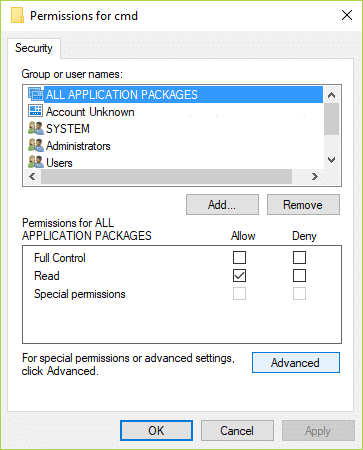
5.Na janela Configurações de Segurança Avançadas, clique em Alterar ao lado de Proprietário.
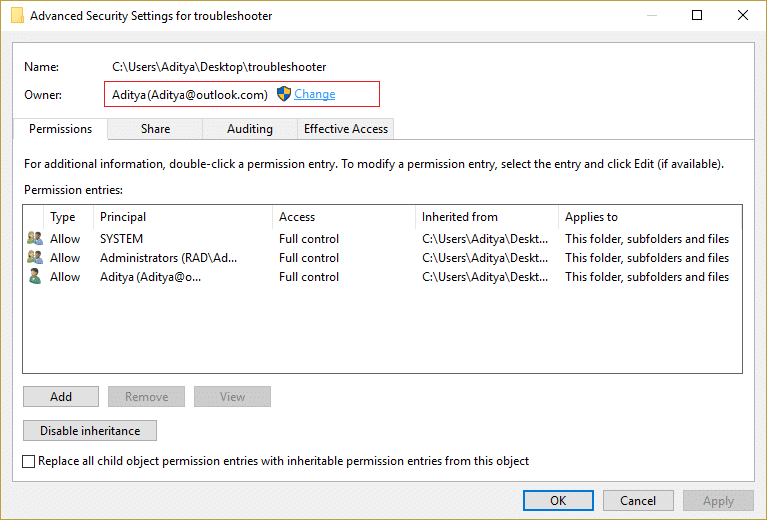
6.Na janela Selecionar Usuário ou Grupo , clique novamente em Avançado.

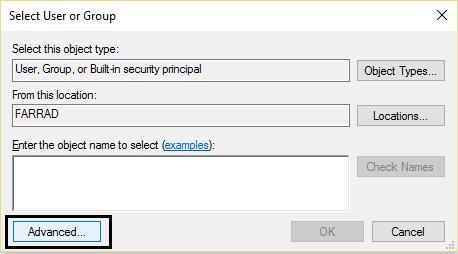
7. Agora clique em Localizar agora e selecione sua conta de usuário na lista e clique em OK.
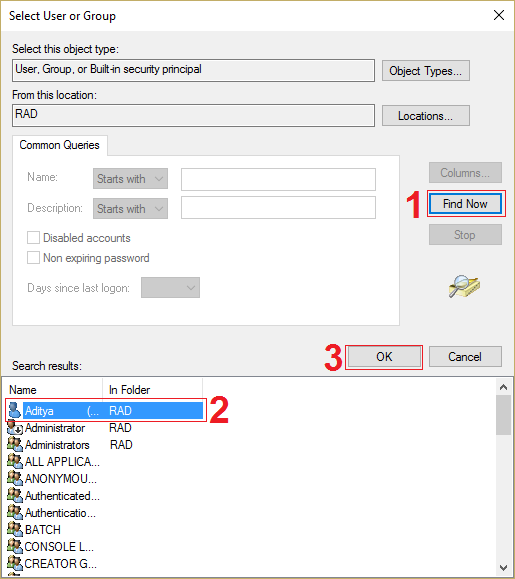
8. Depois de adicionar sua conta de usuário, marque a opção “ Substituir proprietário em subcontêineres e objetos. “
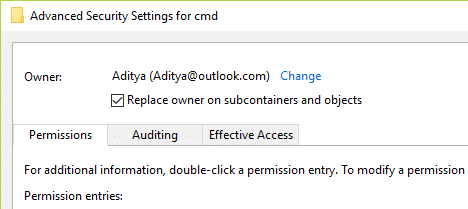
9.Clique em Aplicar seguido de OK.
10. Você será novamente levado para a janela Permissões, a partir daí selecione Administradores e, em seguida, em permissões, marque Controle total.
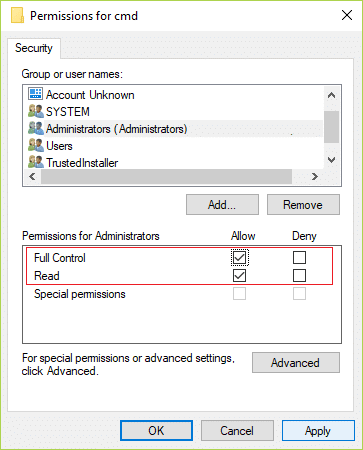
11.Clique em Aplicar seguido de OK.
12. Agora dentro da pasta cmd, clique com o botão direito do mouse na DWORD HideBasedOnVelocityId e selecione Renomear.
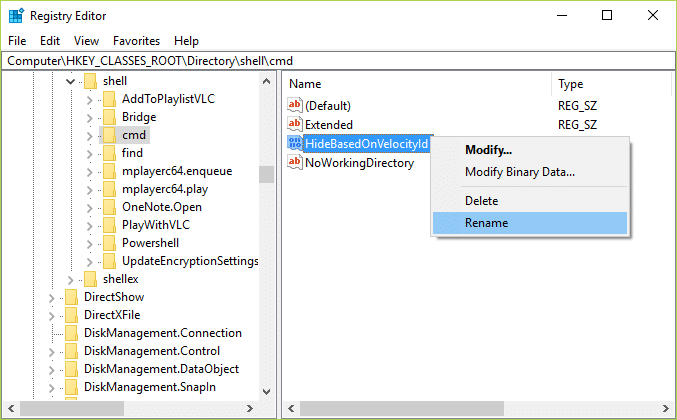
13.Renomeie o DWORD acima para ShowBasedOnVelocityId e pressione Enter.
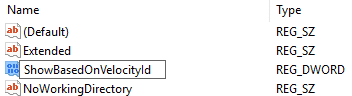
14. Isso habilitaria a opção “ Abrir janela de comando aqui ” assim que você fechar o Editor do Registro.
15. Se você quiser reverter, simplesmente renomeie o DWORD novamente para HideBasedOnVelocityId. Novamente, verifique e veja se você consegue substituir o PowerShell com sucesso pelo prompt de comando no menu de contexto no Windows 10.
Como remover a janela Open PowerShell aqui do menu de contexto no Windows 10
Mesmo que seguir as etapas acima pareça trazer de volta a opção “Abrir janela de comando aqui” no menu de contexto do botão direito, mas você ainda veria a opção “Abrir janela do PowerShell aqui” e, para removê-la do menu de contexto, siga o abaixo- etapas listadas.
1. Pressione a tecla Windows + R, digite regedit e pressione Enter.
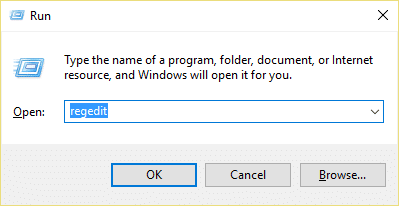
2. Navegue até o seguinte caminho de registro:
HKEY_CLASSES_ROOT\Directory\shell\PowerShell
3.Clique com o botão direito do mouse em PowerShell e selecione Permissões.
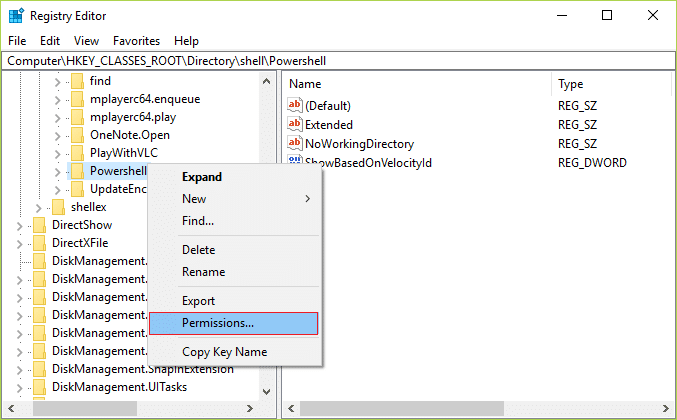
4.Clique no botão Avançado na janela de permissão.
5.Na janela Configurações de Segurança Avançadas, clique em Alterar ao lado de Proprietário.
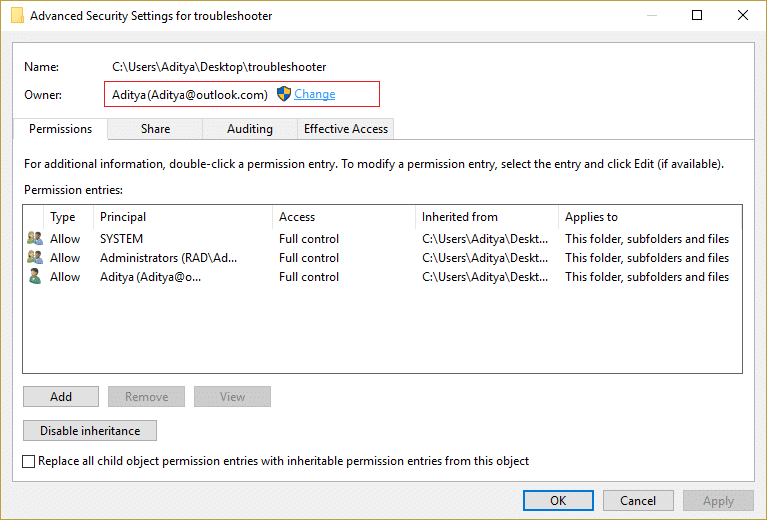
6.Na janela Selecionar Usuário ou Grupo, clique novamente em Avançado.
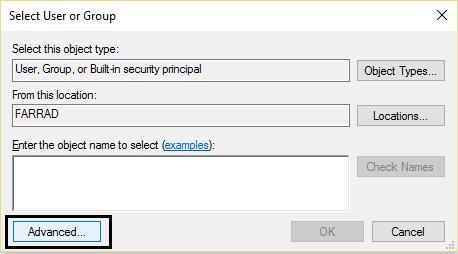
7. Agora clique em Localizar agora e selecione sua conta de usuário na lista e clique em OK.
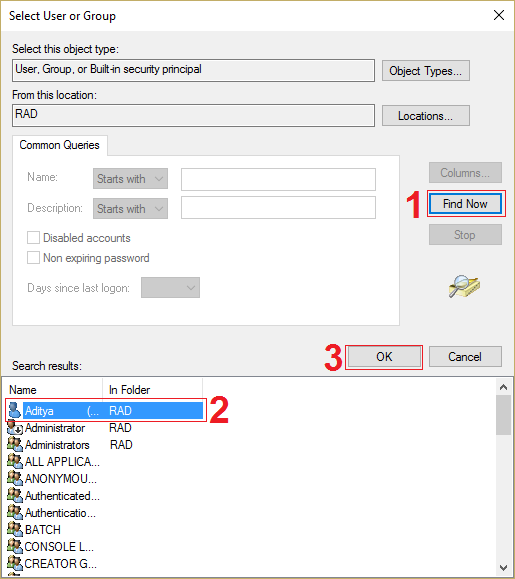
8. Depois de adicionar sua conta de usuário, marque a opção “ Substituir proprietário em subcontêineres e objetos. “
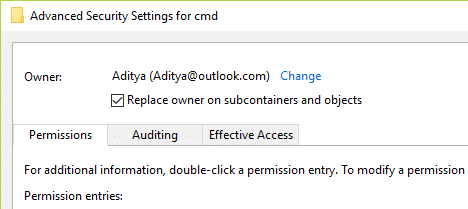
9.Clique em Aplicar seguido de OK.
10. Você será novamente levado para a janela Permissões, a partir daí selecione Administradores e, em seguida, em permissões, marque Controle total.
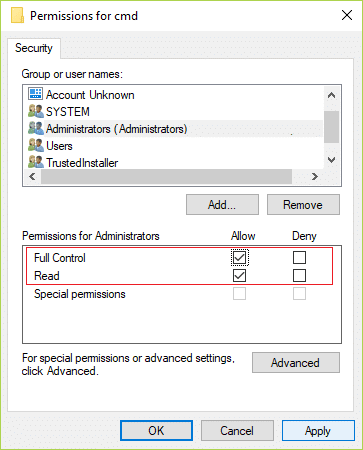
11.Clique em Aplicar seguido de OK.
12. Agora, dentro da pasta PowerShell, clique com o botão direito do mouse na DWORD ShowBasedOnVelocityId e selecione Renomear.
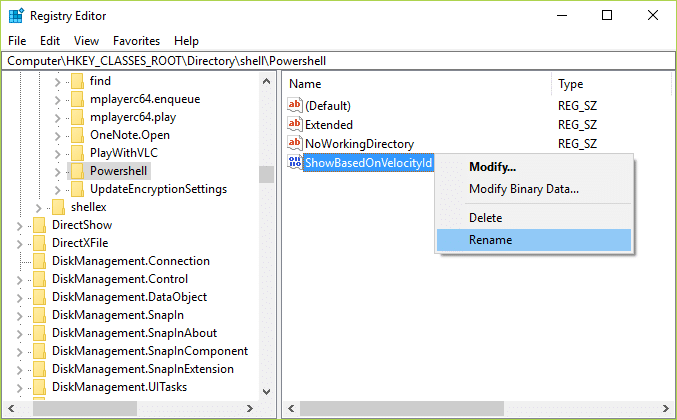
13.Renomeie o DWORD acima para HideBasedOnVelocityId e pressione Enter.
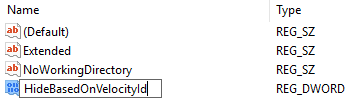
14. Isso desativaria a opção “Abrir janela do PowerShell aqui” assim que você fechar o Editor do Registro.
15.Se você quiser reverter, simplesmente renomeie o DWORD novamente para ShowBasedOnVelocityId.
Recomendado para você:
- Como mover aplicativos do Windows 10 para outra unidade
- Como estender a partição da unidade do sistema (C:) no Windows 10
- Substitua o Powershell pelo prompt de comando no menu Iniciar do Windows 10
- Como alterar o diretório de instalação padrão no Windows 10
É isso, você conseguiu substituir o PowerShell pelo prompt de comando no menu de contexto no Windows 10, mas se ainda tiver alguma dúvida sobre este artigo, sinta-se à vontade para perguntar na seção de comentários.
